Hoe te repareren dat Like a Dragon Ishin crasht bij het opstarten
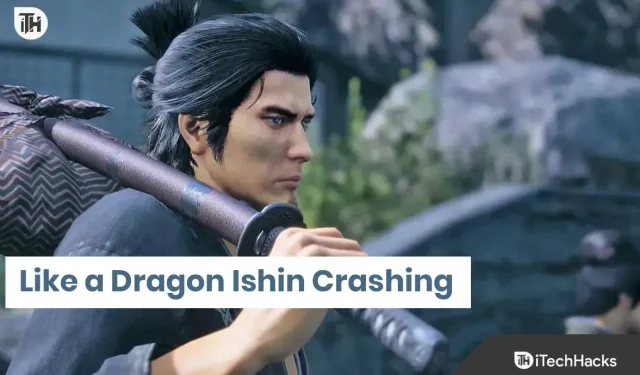
Like a Dragon: Ishin is gelanceerd voor spelers. De game heeft uitstekende graphics, die spelers nodig hebben om een geweldige en betrouwbare pc te hebben. Miljoenen spelers hebben de game naar hun pc gedownload. Ze begonnen het spel te spelen, maar veel spelers melden verschillende problemen met het spel. Gebruikers melden dat de game crasht wanneer ze proberen te starten.
Vanwege het probleem kunnen ze het spel niet spelen, wat hen nog meer frustreert. Spelers zijn op zoek naar verschillende gidsen om het probleem op te lossen. We zijn hier met een gids waarin we de methoden zullen vermelden waarmee u het probleem kunt oplossen. Blijf tot het einde bij ons om meer te weten te komen over probleemoplossende technieken en waarom u met een probleem wordt geconfronteerd.
Waarom heb ik problemen met crashen met Like a Dragon Ishin?
Veel spelers melden crashes op hun systemen. Ze kunnen echter niet analyseren waarom dit hen overkomt. Daarom hebben we alle mogelijke redenen opgesomd waarom u met het probleem te maken kunt krijgen. Controleer ze goed, want het zal u helpen het probleem te analyseren waarmee u het snel op uw systeem kunt oplossen.
- De pc heeft niet de minimale specificaties voor de normale werking van het spel.
- Er zijn verschillende beschadigde bestanden die crashproblemen veroorzaken.
- U hebt de stuurprogramma’s op uw pc lange tijd niet bijgewerkt.
- Er is een probleem met de netwerksnelheid waardoor de game vastloopt.
- Je hebt niet de juiste toestemming gegeven om het spel uit te voeren.
- Windows Defender of antivirus blokkeert de reactie van de game.
- Je gebruikt een verouderde versie van Like a Dragon: Ishin.
- De game bevat bugs die ervoor zorgen dat de game crasht.
- Er draaien te veel applicaties op de achtergrond en het spel heeft bijna geen middelen meer.
- Er zijn enkele problemen met de spelinstellingen.
Hoe te repareren Like a Dragon Ishin-crash bij het opstarten

Veel spelers meldden crashproblemen met de game wanneer ze probeerden de game te starten. We hebben vermeld waarom u het probleem op uw systeem kunt tegenkomen. Nu zijn we hier met hoe u het crashprobleem in uw systeem kunt oplossen. Zorg ervoor dat u de methoden correct test, zodat u ze kunt implementeren om het probleem op te lossen.
Controleer de systeemvereisten
Voordat u tijdelijke oplossingen implementeert, raden we u aan de systeemvereisten van de game te controleren. Veel gebruikers hebben de game gedownload, maar hebben de minimale systeemvereisten niet vergeleken met hun eigen systeemvereisten. Dit kan ook de oorzaak van het probleem zijn.

Als je systeem niet de minimale specificaties heeft die nodig zijn om de game goed te laten werken, krijg je te maken met een crashprobleem. Daarom hebben we de minimale en aanbevolen systeemvereisten van het spel op een rijtje gezet, dus controleer en vergelijk ze met de specificaties van je systeem.
minimale systeemeisen
- Opslag: 60 GB vrije ruimte
- Processor: Intel Core i5-3470 of AMD Ryzen 3 1200
- Geluidskaart: Windows-compatibel geluidsapparaat
- Besturingssysteem: Windows 10 of hoger
- Grafische kaart: NVIDIA GeForce GTX 960 of AMD Radeon RX 460
- Geheugen: 8 GB RAM
- DirectX: versie 12
- Aanvullende opmerkingen: 1080p laag bij 30 FPS.
Aanbevolen systeemvereisten
- Opslag: 60 GB vrije ruimte
- Besturingssysteem: Windows 11 64 bit
- Geluidskaart: Windows-compatibel geluidsapparaat
- Processor: Intel Core i7-4790 of AMD Ryzen 5 1600
- Geheugen: 8 GB RAM
- DirectX: versie 12
- Grafische kaart: NVIDIA GeForce RTX 2060 of AMD Radeon RX Vega 56
- Aanvullende opmerkingen: 1080p hoog bij 60 FPS.
Na het controleren van de bovenstaande vereisten om de game uit te voeren, als je systeem geschikt is om de game uit te voeren maar je nog steeds met het probleem wordt geconfronteerd, volg dan de onderstaande methoden om de crashproblemen op je pc op te lossen.
Start je computer opnieuw op
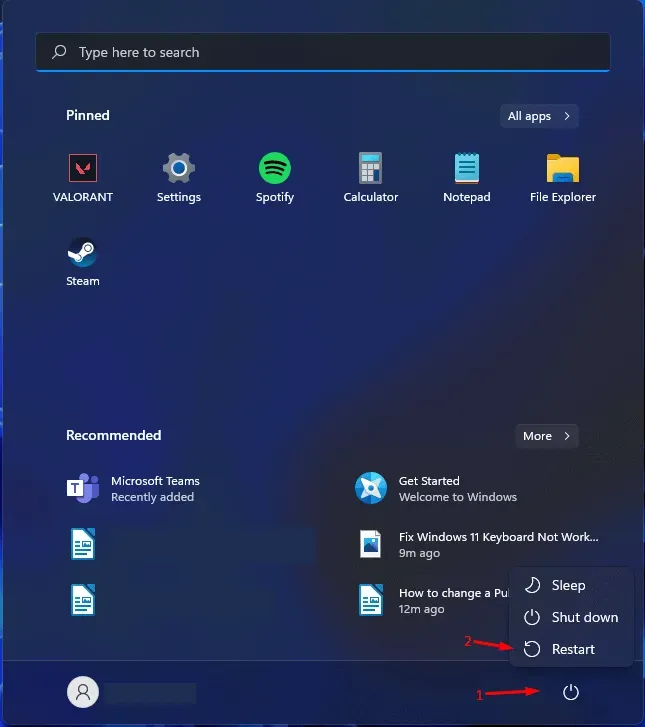
Het systeem opnieuw opstarten is de eerste methode voor het oplossen van problemen die u moet proberen om de crashproblemen op uw systeem op te lossen. Er is een kans dat het crashprobleem op uw systeem te wijten is aan kleine fouten in uw systeem- en game-opstartbestanden. Dit kan gebeuren als de systeembestanden niet correct op uw computer zijn geladen. Om dit probleem op te lossen, kunt u proberen uw systeem opnieuw op te starten. Veel gebruikers probeerden het systeem opnieuw op te starten en daarna slaagden ze erin het crashprobleem op te lossen.
Controleer je internetverbinding
U kunt game-crashproblemen op uw systeem ervaren als u niet bent verbonden met een snelle internetverbinding. Like a Dragon: Ishin is een zware game die een stabiele internetverbinding vereist om goed te kunnen werken om hoge downloadsnelheden te garanderen. Als je dus problemen hebt met het spel, probeer dan de internetverbinding van je systeem te controleren. Als uw internetverbinding onstabiel is, kunt u ook met het probleem worden geconfronteerd.
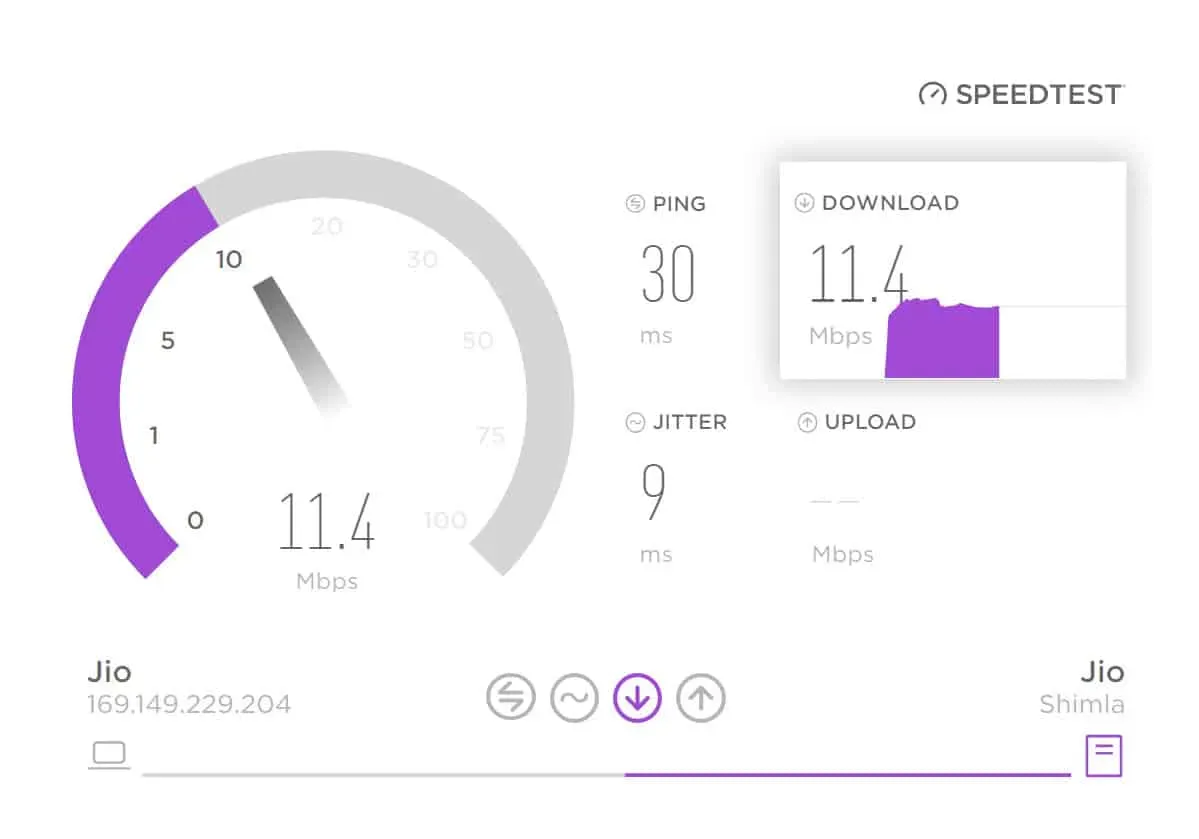
U kunt een internetsnelheidstester gebruiken om de internetverbinding van uw systeem te controleren. Er zijn veel internetsnelheidstesters op internet. U kunt elk van hen gebruiken om het internet waarmee u bent verbonden te evalueren. We hebben echter een handleiding voor u gemaakt, dus bekijk deze als u niet zeker bent van de internetsnelheidstester.
Update verouderde Windows-stuurprogramma’s
De game blijft crashen op je systeem als je nog steeds verouderde stuurprogramma’s gebruikt. Je moet de nieuwste netwerk- en grafische stuurprogramma’s gebruiken om de game zonder problemen op je systeem te laten werken. Beide stuurprogramma’s zijn vereist om het spel uit te voeren. Daarom raden we u aan om te controleren of er stuurprogramma-updates zijn om er zeker van te zijn dat ze op de nieuwste versie worden uitgevoerd. U kunt controleren op stuurprogramma-updates door de onderstaande stappen te volgen.
- Open Apparaatbeheer op uw pc.
- Klik nu op Beeldschermadapters.
- Je moet het uitbreiden en dan zie je verschillende grafische stuurprogramma’s op je systeem.
- Selecteer het stuurprogramma en klik er met de rechtermuisknop op.
- Daarna zie je verschillende opties uit het menu.
- Klik op Stuurprogramma bijwerken.
- Volg nu de instructies op het scherm om de driver bij te werken. Dat is alles.
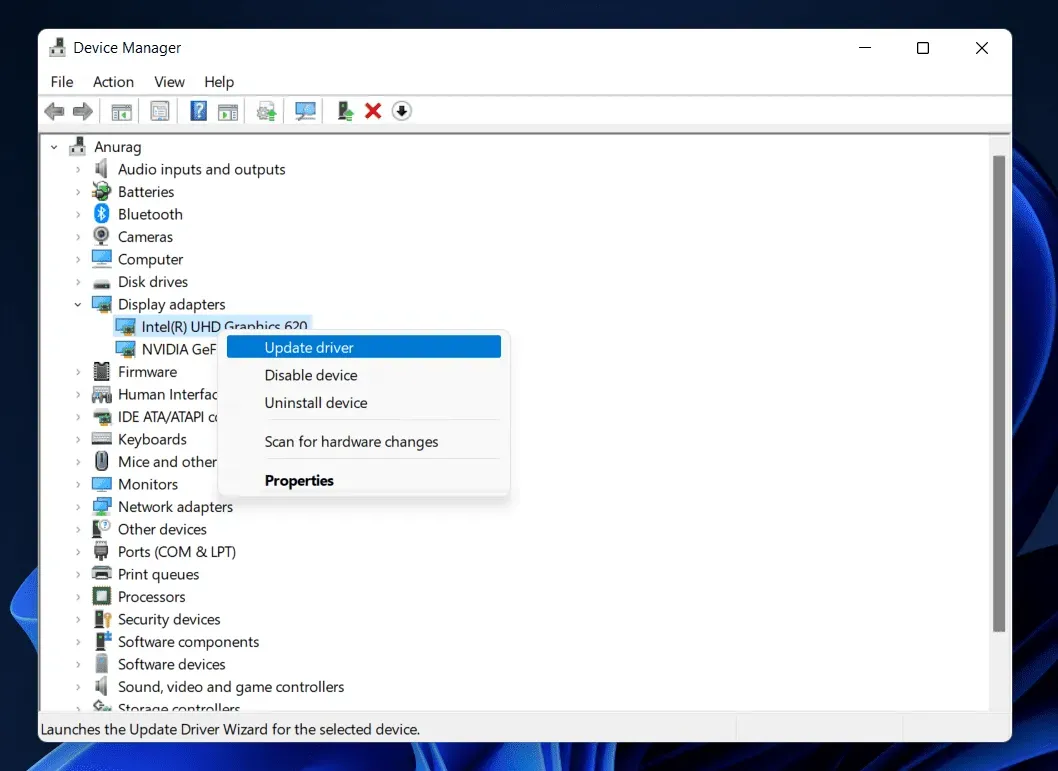
Volg de stapsgewijze procedure voor de netwerkdriver. U moet de netwerkstuurprogramma’s uitbreiden om het netwerkstuurprogramma bij te werken. Anders zijn alle stappen hetzelfde.
Sluit achtergrondprocessen
U weet misschien dat er veel achtergrondprocessen zijn die blijven draaien om applicaties soepel op het systeem te laten werken. Wanneer u Taakbeheer opent en naar het tabblad Processen gaat, zult u zien dat er duizenden processen op het systeem worden uitgevoerd.
Er is een mogelijkheid dat het spel crasht omdat het niet over de nodige middelen beschikt om goed te werken. Als dit de reden is, moet u Taakbeheer openen en moet u de onnodige processen beëindigen die op het systeem worden uitgevoerd. U kunt dit doen door de onderstaande stappen te volgen.
- Taakbeheer openen.
- Ga naar het tabblad Processen.
- Controleer nu de processen die op het systeem worden uitgevoerd.
- Als er onnodige processen worden uitgevoerd, klikt u er met de rechtermuisknop op.
- U ziet de optie “Taak beëindigen”. Kies een optie.
- Blijf dit doen voor alle processen. Zodra er voldoende vrije bronnen zijn om het spel uit te voeren, probeer je het spel opnieuw te starten. Dat is alles.
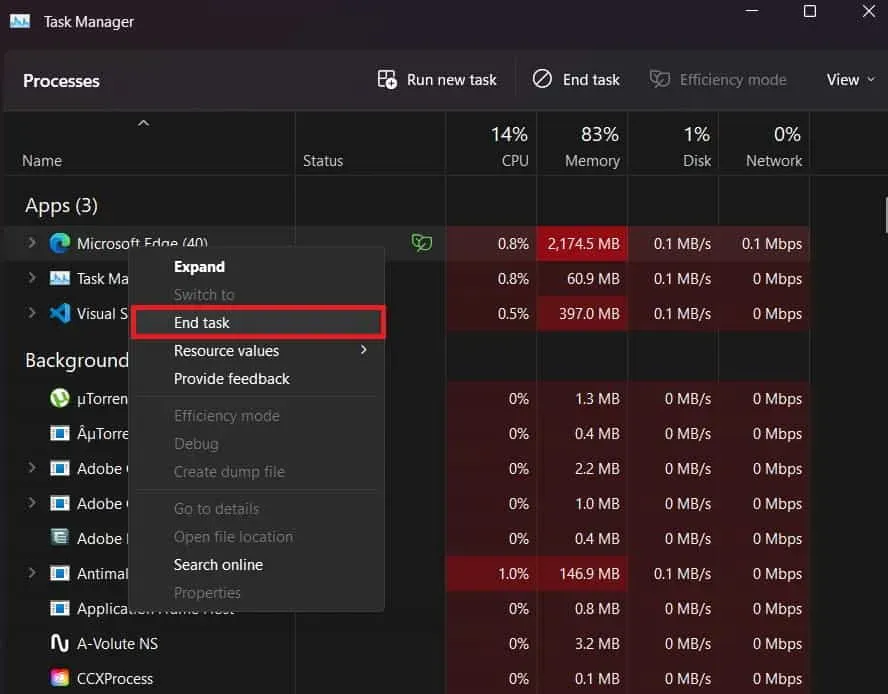
Controleer spelinstellingen

Het spel kan blijven crashen als je de grafische instellingen van het spel verkeerd instelt. In dit geval moet je de game starten en vervolgens naar de game-instellingen gaan. Na een bezoek moet je de grafische instellingen van het spel verlagen. Daarna is het probleem hoogstwaarschijnlijk opgelost.
Controleer op servercrashes
Like a Dragon: Ishin is onlangs gelanceerd voor spelers. Miljoenen spelers hebben de game al op hun systemen gedownload. Er is een mogelijkheid dat de gameserver niet veel verkeer aankan, dus gebruikers hebben te maken met crashproblemen. Dit kan gebeuren als gevolg van een crash van de backend en de gameserver.

We raden u daarom aan om de storing van de spelserver te controleren met een toepassing van derden of door de sociale media-accounts van het spel te bezoeken. Als er serverstoringen zijn met de game, zullen de ontwikkelaars daar zeker over schrijven.
Als u na het bezoeken van de pagina’s op sociale netwerken serverstoringen constateert, moet u wachten tot het probleem van hun kant is verholpen. U kunt niets doen om het probleem op te lossen.
Schakel Windows Firewall en antivirus uit
Windows Firewall en Antivirus fungeren als een beschermende muur tegen reacties van applicaties van derden op het systeem. Als een van de applicaties heeft gedetecteerd dat de game kwaadaardige reacties van de server ontvangt, zal de game hoogstwaarschijnlijk niet werken en blijven crashen omdat de Windows-firewall of antivirus deze mogelijk heeft geblokkeerd.
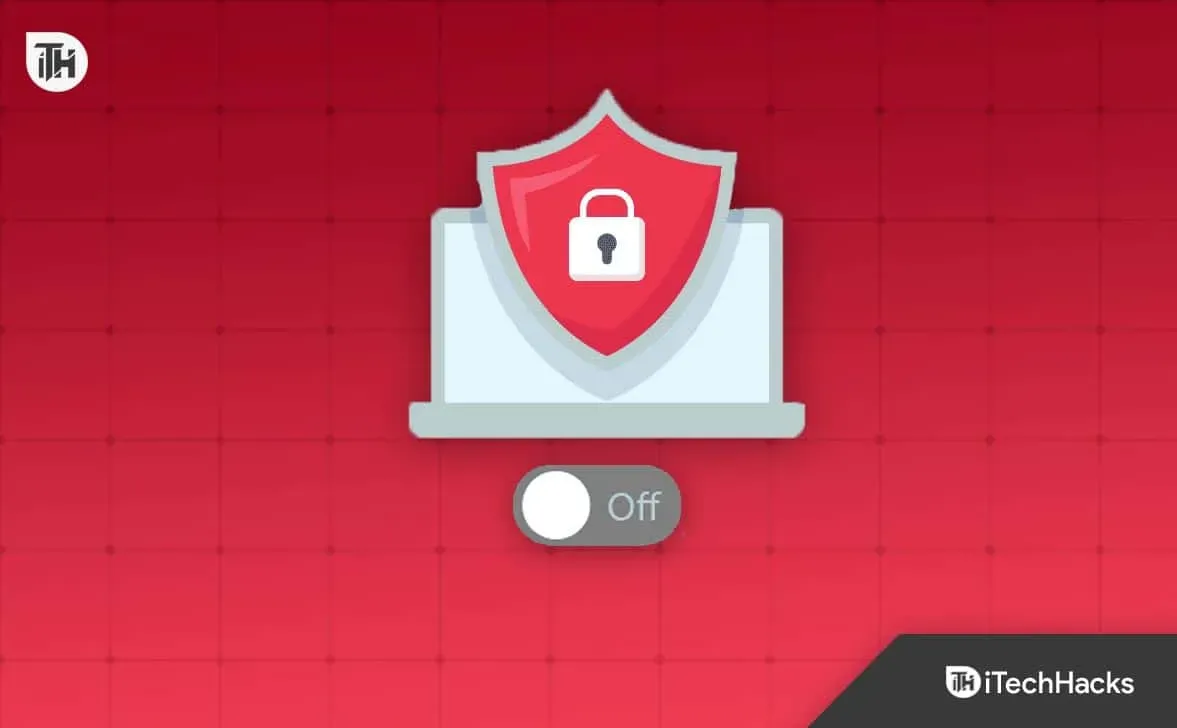
In dit geval moet je Windows Firewall en Antivirus uitschakelen om te controleren of ze ervoor zorgen dat het spel crasht. U kunt Windows Firewall uitschakelen met deze handleiding. Als uw systeem een antivirusprogramma op uw pc heeft, volgt u deze handleiding om uw antivirusprogramma uit te schakelen.
Upgrade uw RAM-geheugen
Als je systeem minder dan of gelijk is aan de minimale systeemvereisten van de game, kan er een crashprobleem optreden. Er zijn veel achtergrondprocessen die elke keer blijven draaien. Zelfs gebruikers kunnen deze processen niet sluiten omdat ze door het systeem worden vereist.

In deze situatie moet u dus uw RAM upgraden. U kunt de RAM-configuratie van uw systeem controleren en upgraden naar 8 GB of meer RAM. Zodra je je RAM-geheugen hebt geüpgraded, begint de game zonder problemen op het systeem te werken.
Spelbestanden herstellen
Het is mogelijk dat bij het installeren van de game sommige bestanden onjuist zijn geïnstalleerd of ontbreken, waardoor de game constant crasht. Crashproblemen treden ook op als er bestanden ontbreken in het spel. Daarom raden we u aan de gamebestanden te herstellen.
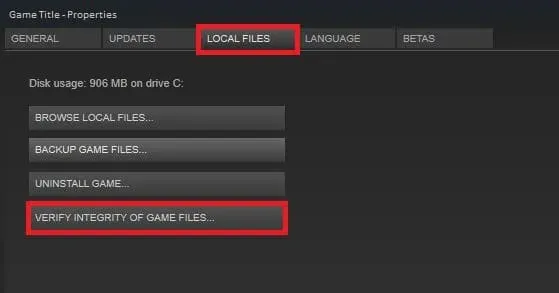
Voor het geval je het niet weet, er is een “Verify Integrity of Game Files”-functie in de game launcher. Door de optie in het opstartprogramma te selecteren, begint het opstartprogramma met het scannen van de gamebestanden en als er beschadigde bestanden zijn, worden deze automatisch hersteld. U moet hiervoor de onderstaande stappen volgen.
- Open de clienttoepassing waarmee je de game hebt geïnstalleerd.
- Ga naar de bibliotheek.
- Selecteer nu het spel en klik er met de rechtermuisknop op.
- Er verschijnt een menu op uw scherm.
- Selecteer Eigenschappen.
- Ga nu naar lokale bestanden.
- Selecteer “Controleer de integriteit van gamebestanden”.
- Nu moet u wachten tot het proces is voltooid.
- Afhankelijk van de grootte van het spelbestand duurt dit tussen de 30 minuten en 1 uur. Zodra het proces is voltooid, probeert u de game te starten.
Spel resetten
Als er conflicten zijn met spelbestanden of instellingen, kan het spel blijven vastlopen. Om dit probleem op te lossen, kunt u het spel resetten met behulp van de resetfunctie in Windows. Om de game op je systeem te resetten, moet je de onderstaande stappen volgen.
- Open Geïnstalleerde apps op uw pc. (Instellingen > Apps > Geïnstalleerde apps)
- Scroll nu naar beneden en zoek het spel.
- Klik op het icoon met drie puntjes.
- Daarna ziet u de optie “Bewerken”; Selecteer het.
- Blader nu weer naar beneden en zoek naar de optie Reset.
- Klik op de optie “Resetten” om het spel opnieuw in te stellen.
- Wacht tot het proces is voltooid; Dat is alles.
Update Net als de draak Ishin
Als je een verouderde game-patch gebruikt, heb je waarschijnlijk te maken met een crashprobleem op je pc. Daarom raden we je aan om te controleren op updates in het spel. U kunt dit doen met behulp van de game launcher. Je moet naar de bibliotheek gaan en op de drie stippen van het spel klikken.

Als er updates voor de game beschikbaar zijn, zie je ze daar. Als er updates beschikbaar zijn, downloadt u deze. Nadat je de game hebt bijgewerkt, start je je systeem opnieuw op. Controleer na het opnieuw opstarten van het systeem of het spel vastloopt.
Installeer Like a Dragon: Ishin opnieuw

Zelfs nadat je alle bovenstaande methoden hebt geprobeerd, is de kans groot dat sommige problemen verband houden met de gamebestanden als je nog steeds met het probleem wordt geconfronteerd. In dit geval raden we je aan de game opnieuw te installeren. Als belangrijke gamebestanden niet zijn geïnstalleerd, worden ze geïnstalleerd door ze opnieuw te installeren. Probeer daarom deze stap en controleer of het probleem is opgelost. U moet hiervoor de onderstaande stappen volgen.
- Verwijder eerst het spel.
- Open nu Uitvoeren (druk op Win + R).
- Voer “%temp%” in.
- Selecteer nu alle bestanden en verwijder ze.
- Start daarna uw pc opnieuw op.
- Installeer de game opnieuw vanuit de winkel en controleer of het probleem is opgelost.
Controleer op Windows Update
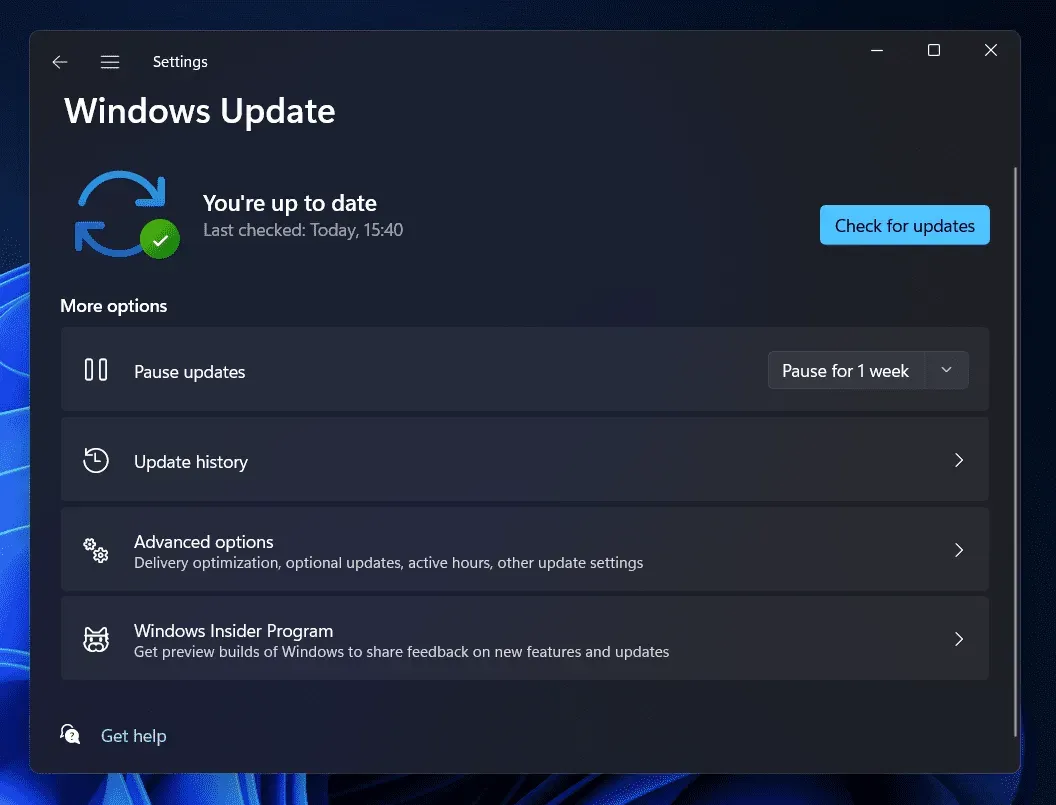
Als je het spel zonder problemen wilt spelen, zorg er dan voor dat je de nieuwste versie van Windows gebruikt. Veel gebruikers vergeten hun vensters bij te werken, zelfs als er updates beschikbaar zijn. Ga dus naar instellingen en selecteer Windows Updates. Als er Windows-updates beschikbaar zijn, downloadt u deze. Voor het geval je het niet weet: alle apps en games hebben de nieuwste versie van Windows nodig om goed te kunnen werken. Vernieuw dus vensters en controleer of het probleem is opgelost.
Meld een probleem
Er is een kans dat crashproblemen te wijten zijn aan bugs die de ontwikkelaars niet hebben opgelost. Rapporteer het probleem aan de ontwikkelaars, samen met uw systeemgegevens. U kunt ze een e-mail sturen om het probleem te melden. Daarna zullen ze zeker manieren bedenken om problemen op te lossen.
Samenvatten
Like a Dragon: Ishin is een beroemd Sega-spel. De ontwikkelaars hebben een spel ontwikkeld met zeer goede grafische afbeeldingen van hoge kwaliteit. De game is door meer dan een miljoen spelers gedownload. Veel gebruikers hebben echter problemen met het spel. Ze meldden dat ze crashproblemen ondervonden met de game.
In dit bericht hebben we vermeld hoe u dit probleem kunt oplossen. Om het je wat makkelijker te maken hebben we ook de oorzaken van het probleem op een rij gezet. Controleer ze daarom en probeer de methoden om het probleem op te lossen. Dat is alles voor deze gids.
FAQ – Hoe de draak Ishin instort
1. Hoe los ik de gamecrash op?
Na het starten van een spel, krijgen veel spelers problemen met het spel in hun systeem. Het crashprobleem kan echter door vele redenen worden veroorzaakt. We hebben vermeld hoe u de gamecrash op uw systeem kunt oplossen.
2. Hoe het Like a Dragon Ishin-crashprobleem op te lossen?
Veel spelers die Like a Dragon Ishin op hun pc hebben gedownload, hebben crashproblemen gemeld. Hierboven hebben we de methoden vermeld waarmee u het probleem in uw systeem kunt oplossen.
3. Waarom heb ik stotterproblemen op Like a Dragon Ishin?
Stotterproblemen op Like a Dragon Ishin kunnen verschillende oorzaken hebben. We hebben de redenen aan het begin van het artikel opgesomd, dus bekijk ze eens. Problemen met stotteren worden ook veroorzaakt door dezelfde redenen.
Geef een reactie